Microsoft OneNote vam omogoča, da informacije učinkovito organizirate in shranite. Eno pogosto spregledanih funkcij je upravljanje okna, kar vam lahko pomaga pri sočasnem izvajanju več nalog. V tem vodiču vam bom pokazal, kako lahko optimalno uporabite okna v programu OneNote, da povečate svojo produktivnost.
Pomembne ugotovitve
- Lahko odprete več oken programa OneNote, s čimer lahko isto vsebino prikažete v različnih pogledih.
- Z odpiranjem oken na namizju boste vedno obveščeni in hkrati lahko delali na različnih nalogah.
- Hitre beležke vam omogočajo, da hitro zabeležite informacije med delom z drugimi aplikacijami.
Korak za korakom vodnik
Za optimalno upravljanje oken v programu OneNote sledite naslednjim korakom:
Najprej odprite program OneNote in ustvarite novo stran. To lahko storite tako, da kliknete ustrezno gumb v menijski vrstici. Bodite pozorni, da lahko v menijski vrstici upravljate tudi prikaze strani in postavitve. Na primer, lahko prilagodite nastavitve prikaza za strani.
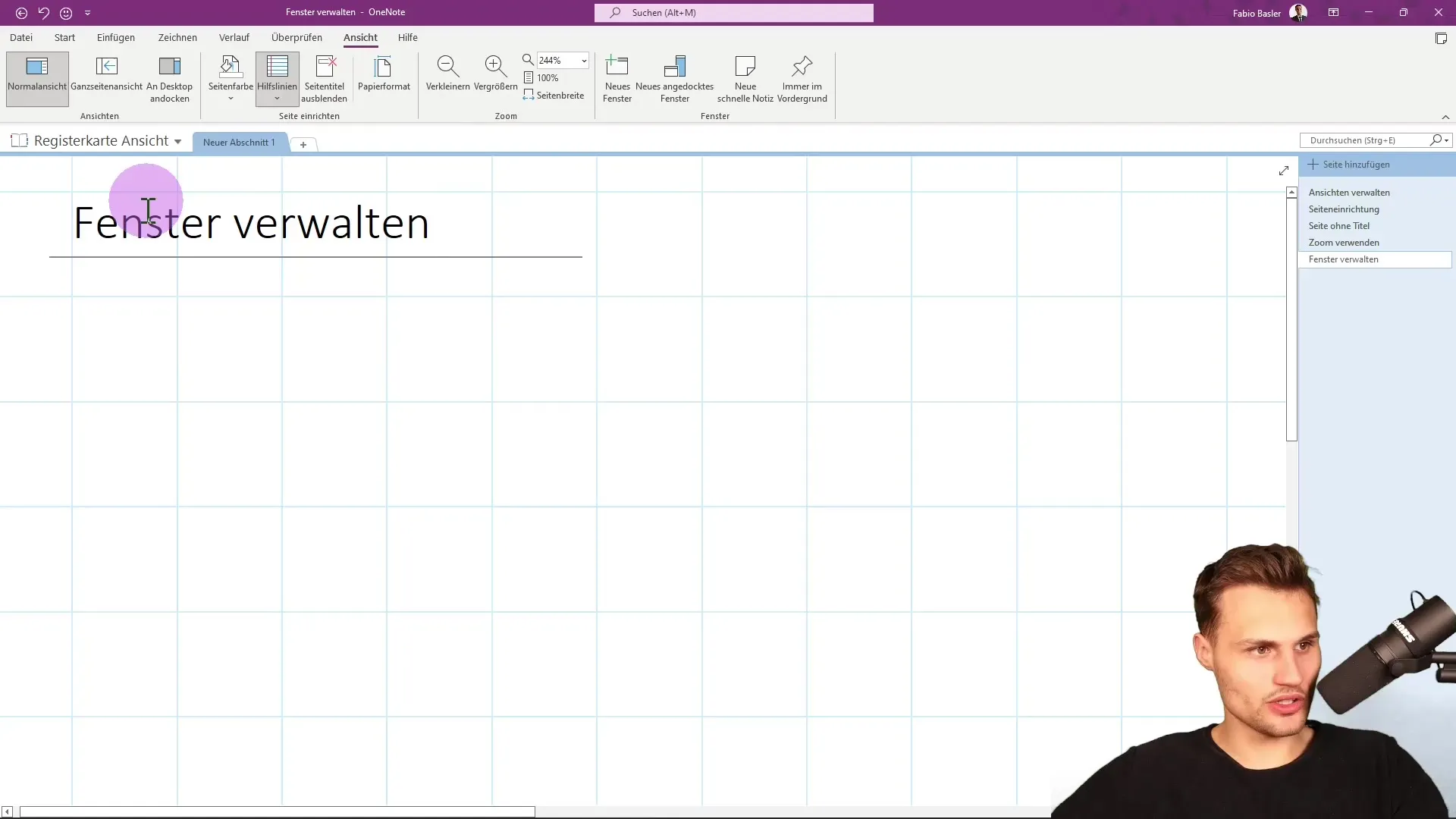
Novo okno lahko odprete tako, da kliknete »Novo okno« v skupini »Okno«. Lahko pa tudi uporabite bližnjico »Ctrl« + »M«, da hitro odprete novo okno. To vam omogoča, da še naprej delate na isti strani zvezka, vendar v ločenem pogledu.
Ko v eno od oken vstavite opravilo ali obliko, na primer "Nakupovanje za danes", lahko preprosto dodate kljukico. To opravilo je prikazano v obeh oknih, ker delate v istem odseku zvezka. Tako lahko učinkovito preklapljate med območji svojih opomb.
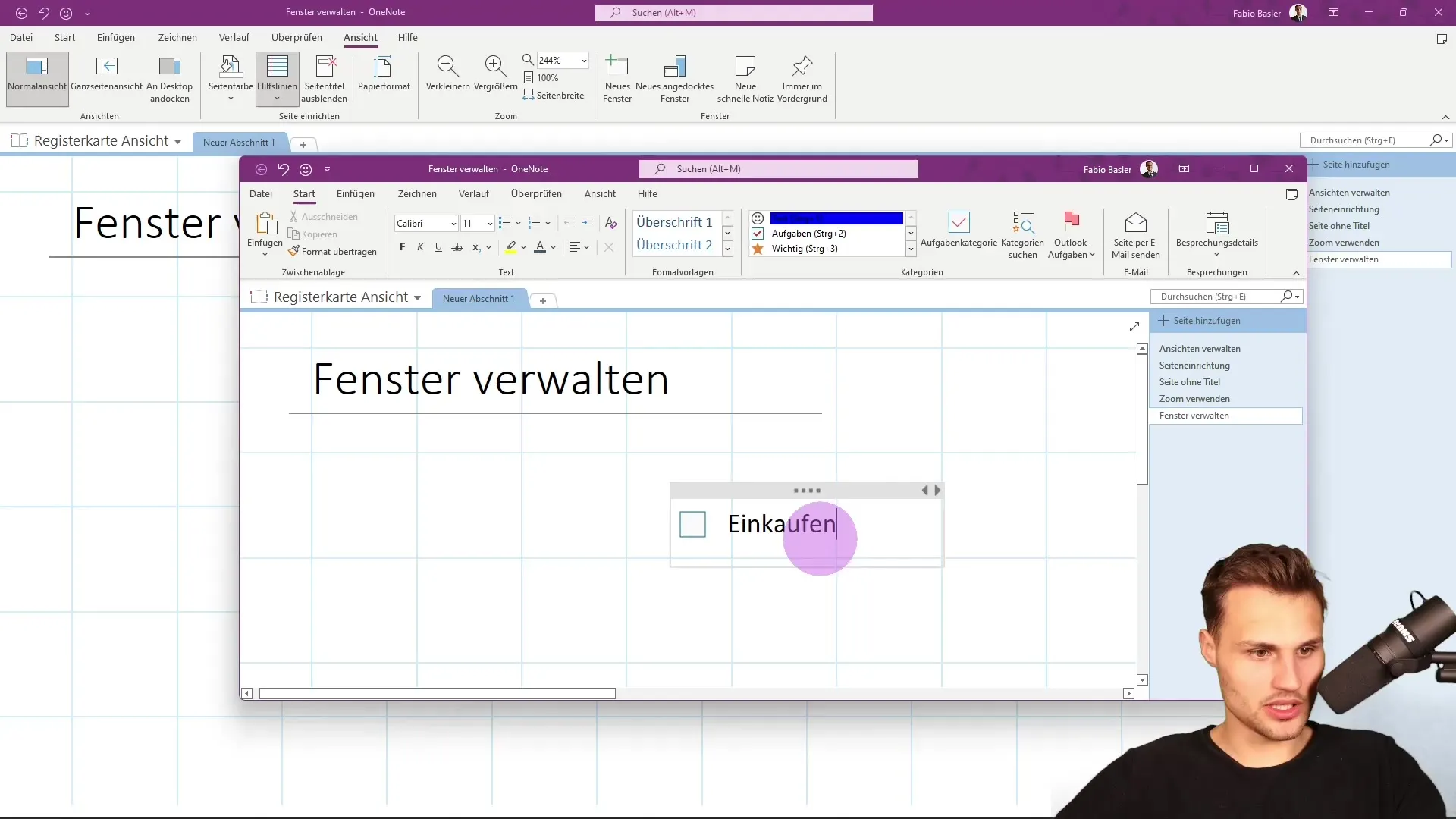
Z premikanjem okna levo ali desno lahko prilagodite prikaz in poskrbite, da imate vse potrebne informacije vedno pred očmi. Lahko postavite okno na levo stran, medtem ko drugo okno ostane na desni strani, kar vam omogoča, da hkrati obdelujete dva pomembna dela svojih opomb.
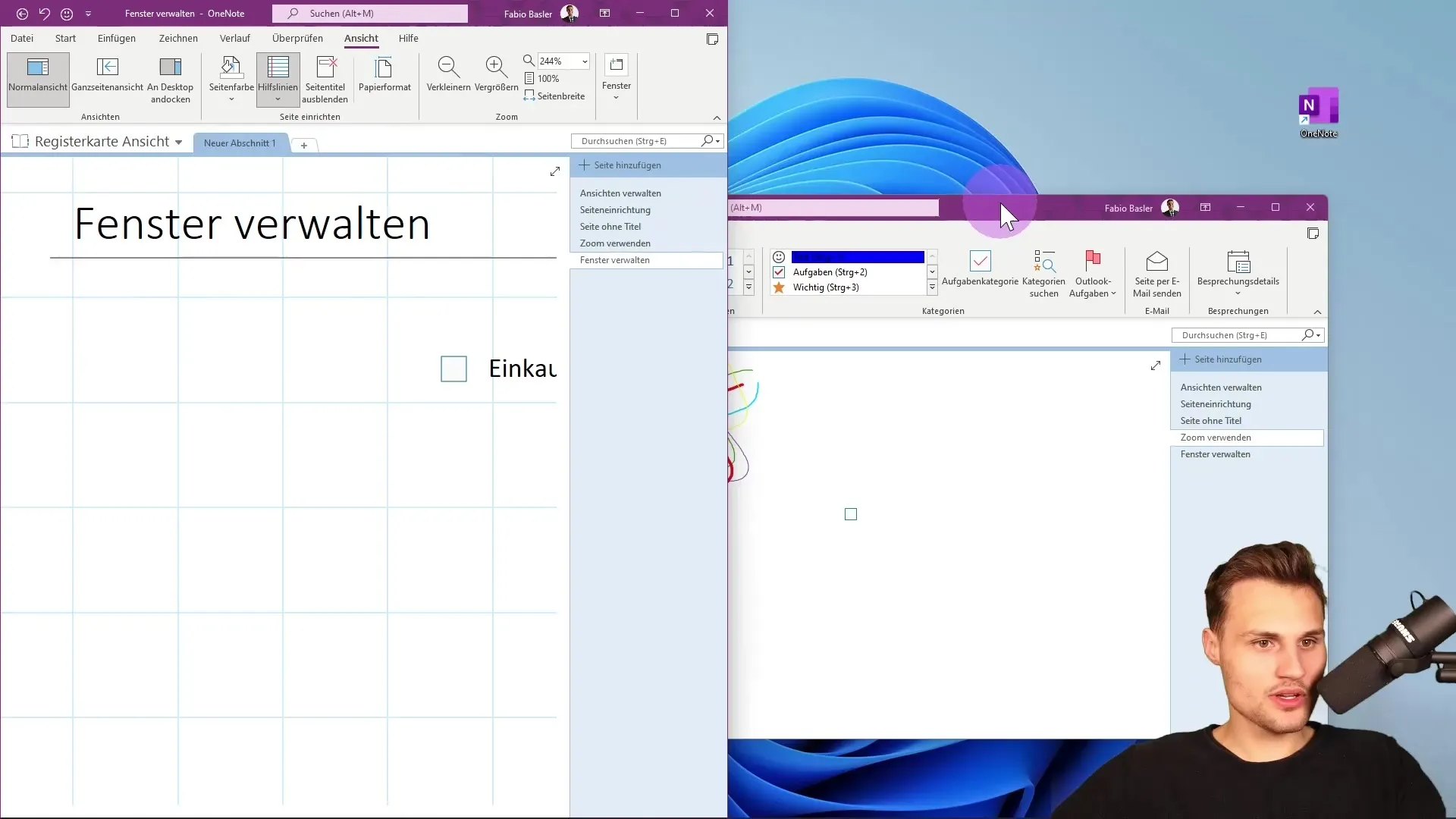
Še ena koristna možnost v skupini »Okno« je »Novo sidrano okno«. S tem lahko sidrate še eno okno na namizje, tako da sta prikazana oba okna drug zraven drugega. Ta funkcija je izjemno koristna, kadar delate z več informacijami hkrati.
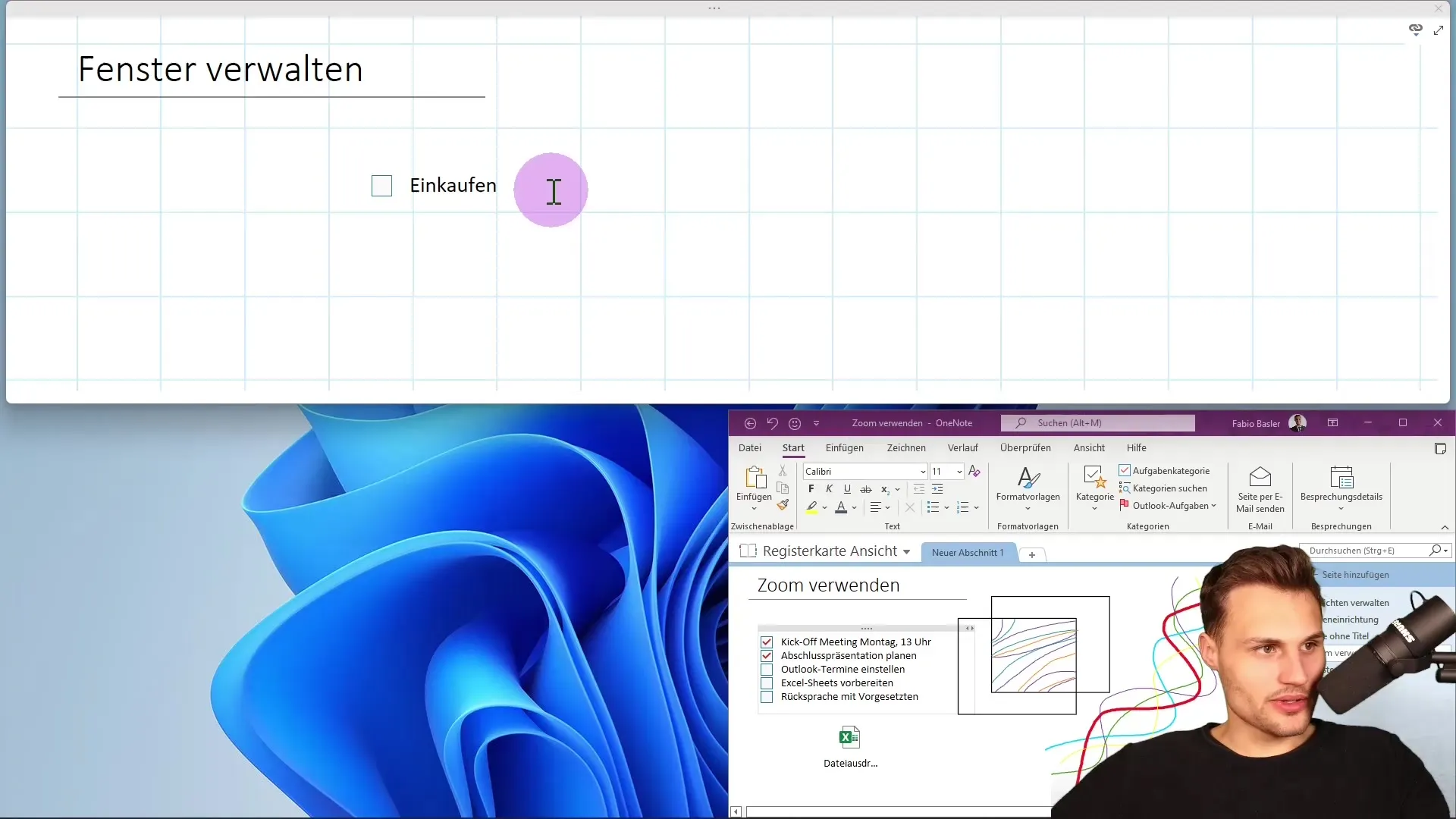
Če premaknete sidrano okno navzgor, ostane na namizju, tudi če delate v spodnjem oknu, zato lahko preprosto preklapljate med okni, ne da bi izgubili pregled.
Zanimiv nasvet je možnost, da kadar koli omogočite drugo aplikacijo, kot je Microsoft Excel. Excelovo aplikacijo lahko pustite odprto na namizju, medtem ko delate na svojih opombah. S tem ohranite fokus na obeh aplikacijah, kar vam nudi večjo delovno površino in večjo prilagodljivost.
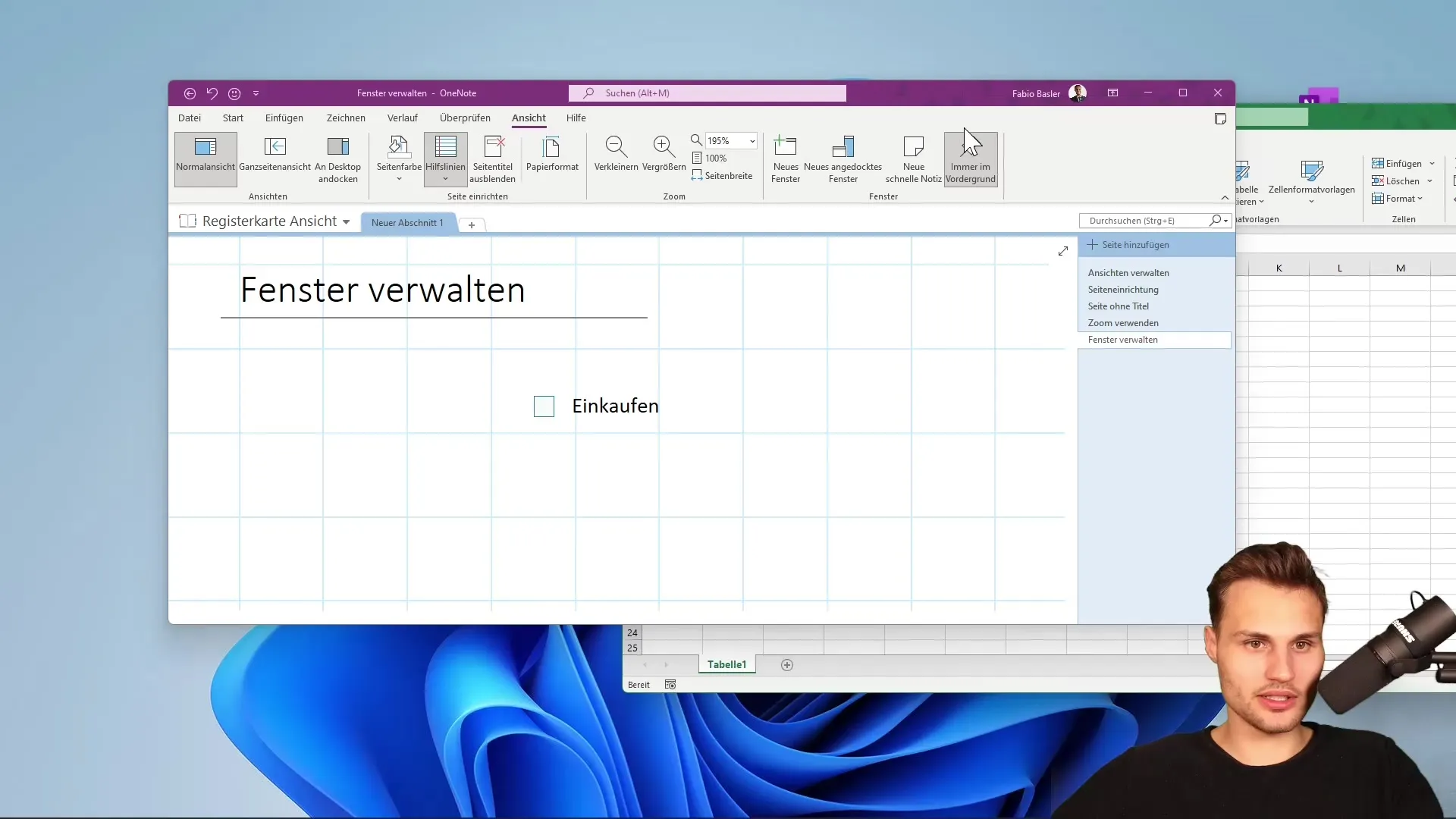
Ko uporabljate Excel za številke ali izračune, lahko hkrati pregledujete svoje opombe in beležite pomembne informacije. Premikanje Excelovega okna v ozadje programa OneNote vam omogoča hiter dostop do svojih opomb, brez zapiranja aplikacije.
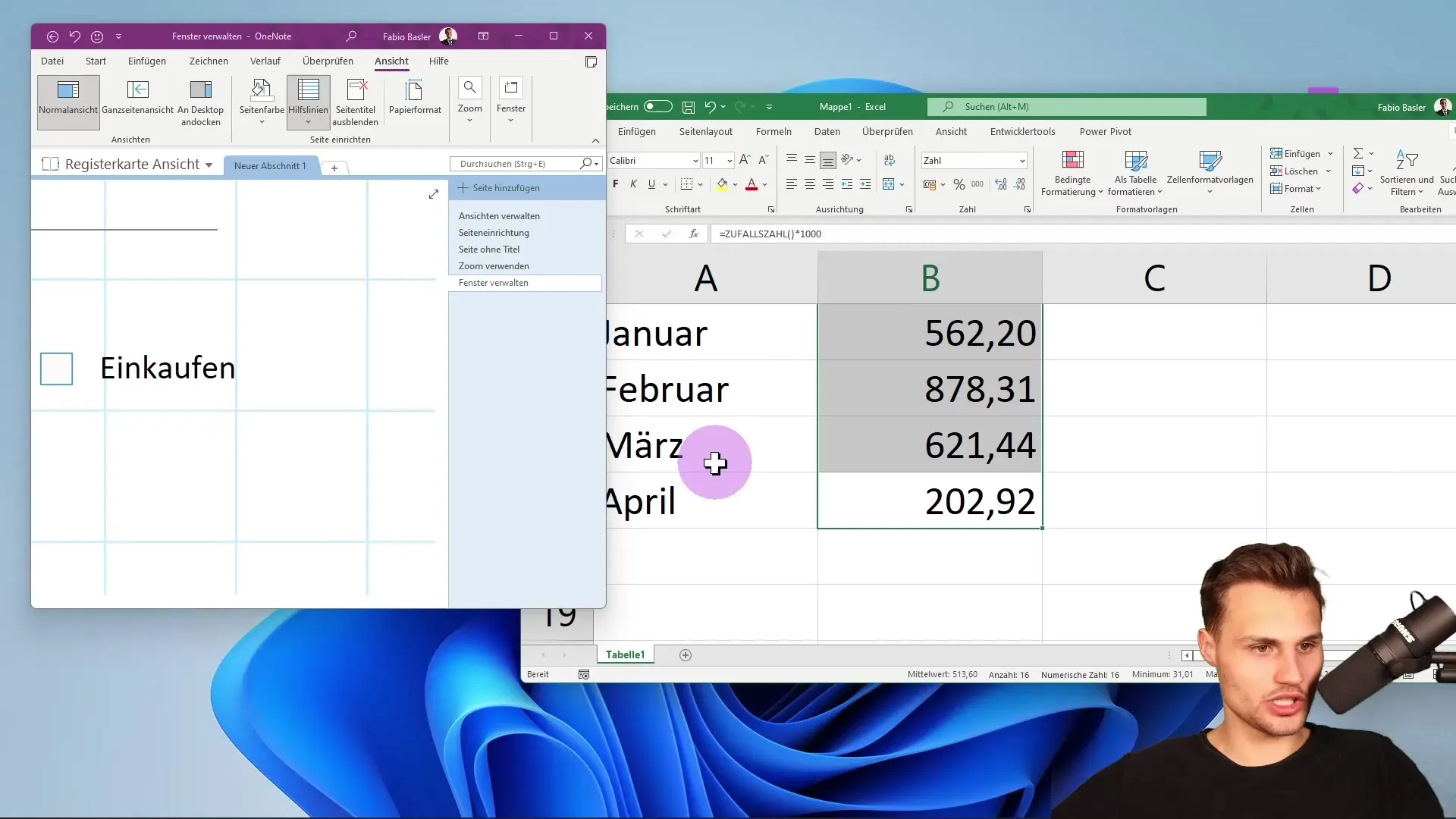
Če želite ustvariti novo hitro beležko, enostavno odprite program OneNote in uporabite funkcijo »Nova hitra beležka« ali uporabite bližnjico »Ctrl« + »Shift« + »M«. Ta funkcija je idealna za zadrževanje kratkoročnih informacij, ki jih ni treba takoj vključiti v zvezek z beležkami.
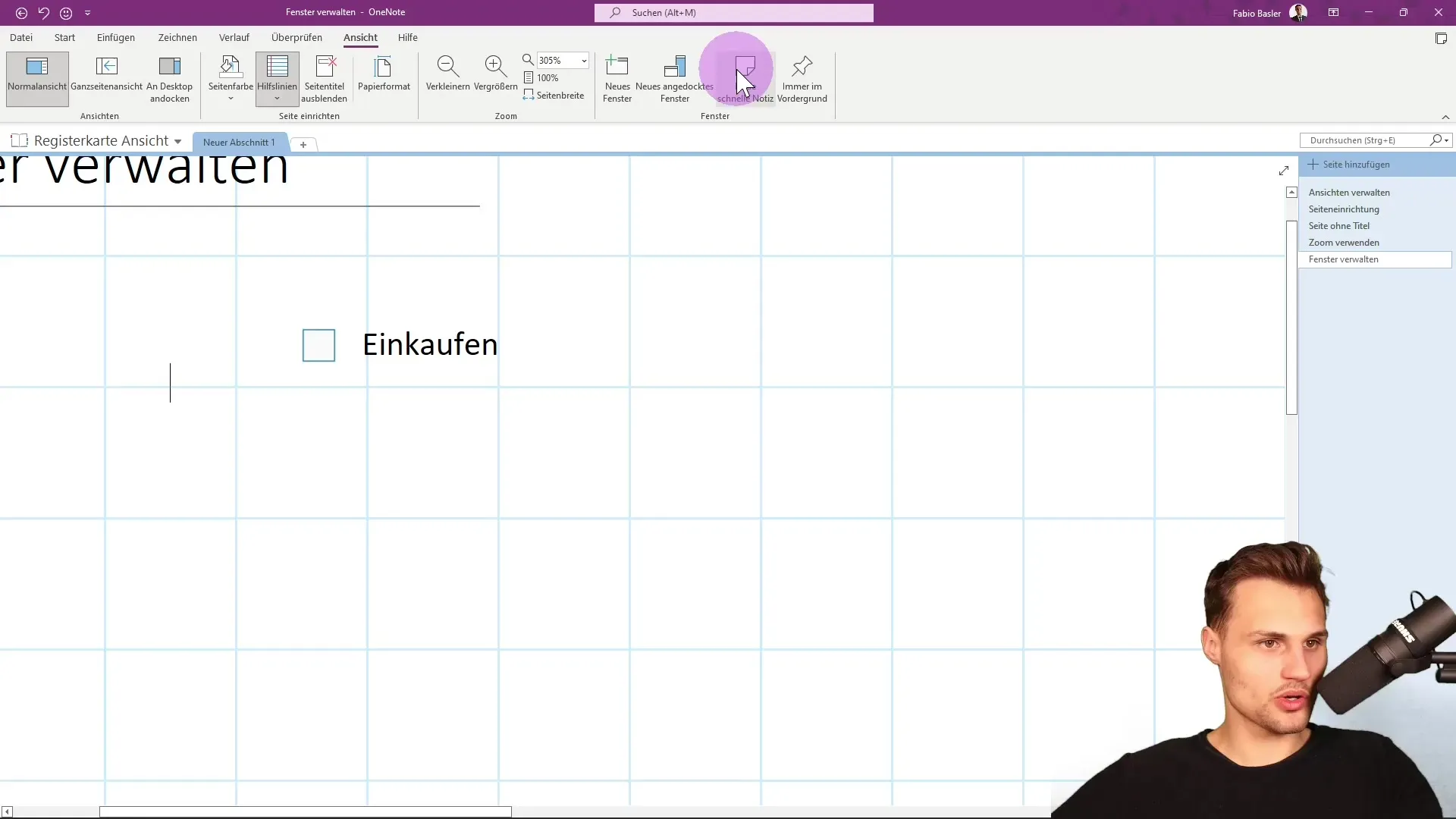
Ko ustvarite hitro beležko, se shrani na drugem mestu. Te beležke so koristne, če želite beležiti rezultate dela ali informacije v kontekstu drugih aplikacij in opomb. Tako lahko zagotovite, da pomembne informacije ne bodo izgubljene.
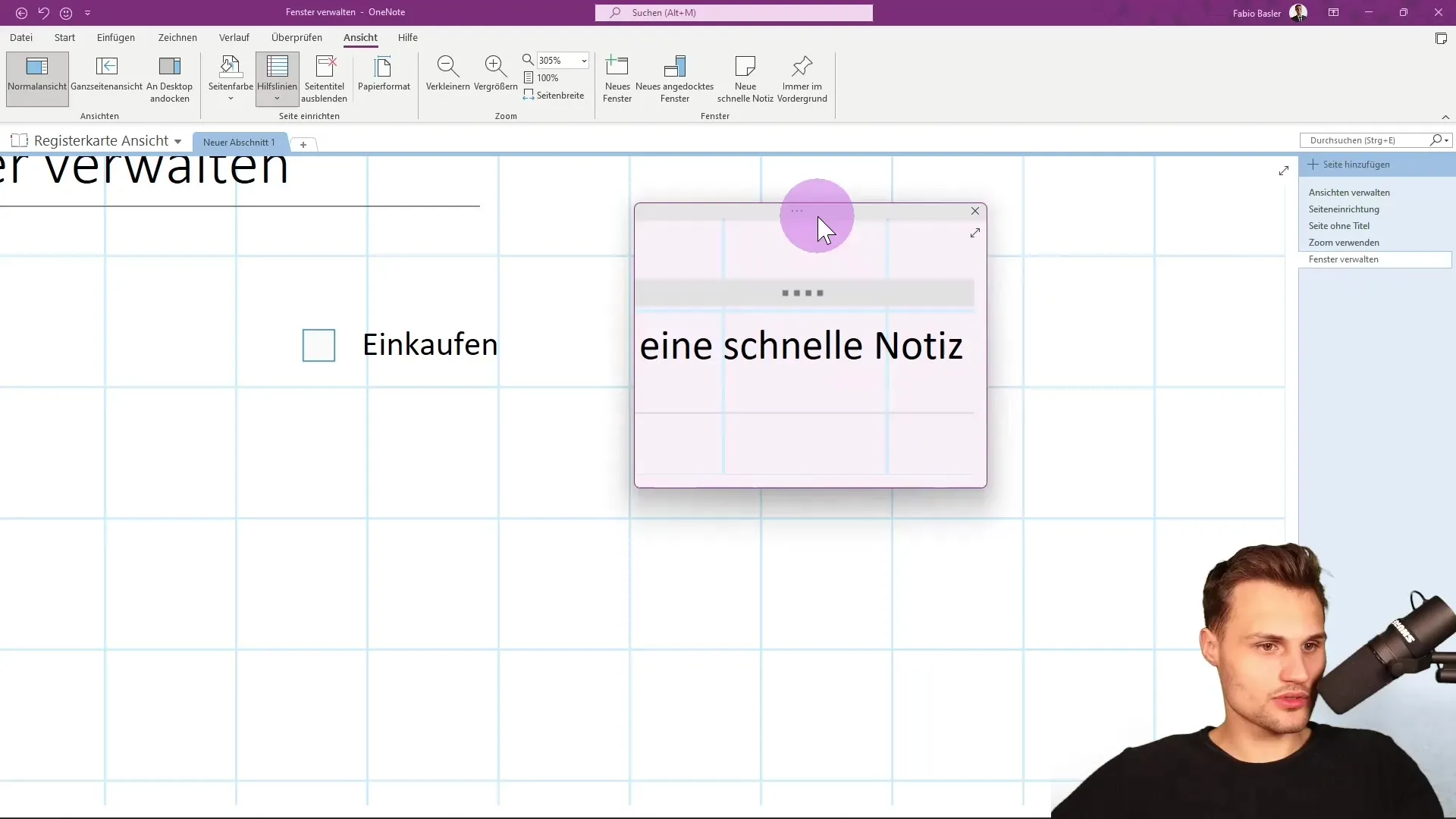
Povzetek
V tem navodilu si se naučil, kako optimalno upravljati z okni v programu OneNote. Od ustvarjanja novih oken, pritrjevanja oken do hitrih zapisov obstaja več načinov, ki olajšajo in povečajo učinkovitost tvojega delovnega toka.
Frequently Asked Questions
Kako odprem novo okno v programu OneNote?Novo okno lahko odpreš tako, da klikneš "Novo okno" v skupini ukazov "Okno" ali uporabiš bližnjico na tipkovnici "Ctrl" + "M".
Ali lahko prikažem več oken istočasno?Da, v programu OneNote lahko odpreš več oken, ki jih lahko hkrati urejaš, kar ti pomaga ohranjati preglednost.
Kaj so hitri zapiski v programu OneNote?Hitri zapiski so začasni zapiski, ki jih lahko enostavno ustvariš med delom z drugimi aplikacijami.
Zakaj bi moral/a pripenjati okna?Pripenjanje oken ti omogoča uporabo več aplikacij hkrati, ne da bi med okni preklapljal/a, kar poveča tvojo produktivnost.


